Úvodná obrazovka, nahradenie ponuky Štart uvedená v systéme Windows 8, bola v nedávno vydanom systéme Windows 8 vylepšená mnohými spôsobmi.1 aktualizácia. Okrem nových veľkostí dlaždíc, vyhľadávania Bing, možností prispôsobenia, úvodnej obrazovky v systéme Windows 8.1 nie je preplnený, ako Windows 8.1 automaticky nepripne všetky nainštalované aplikácie a programy na pracovnej ploche na úvodnú obrazovku.
Namiesto toho vo Windows 8.1, všetky nainštalované aplikácie a programy sa zobrazia na obrazovke zobrazenia aplikácií a je potrebné manuálne kliknúť pravým tlačidlom myši na skratku aplikácie na obrazovke aplikácií a potom kliknutím na možnosť Pripnúť na spustenie pripnúť program na úvodnú obrazovku.
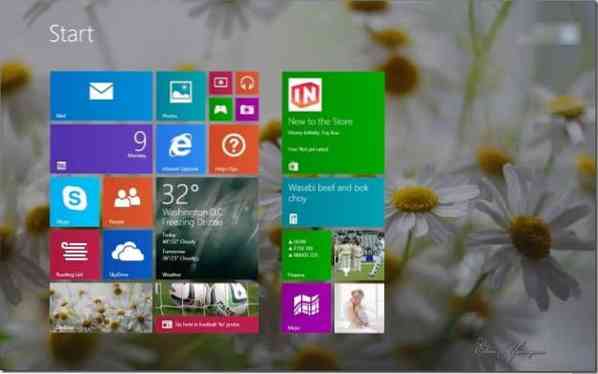
Ak ste si úvodnú obrazovku prispôsobili pripnutím aplikácií, pridaním nových dlaždíc pomocou programov tretích strán, usporiadaním dlaždíc a vytvorením nových skupín a teraz máte pocit, že predvolené rozloženie úvodnej obrazovky s pôvodnými dlaždicami bolo lepšie, môžete ľahko resetovať vykonajte tri jednoduché príkazy.
Po obnovení rozloženia úvodnej obrazovky Windows 8.1 odopne všetky pripnuté dlaždice a vytvorené skupiny a ponechá iba dlaždice, ktoré sa nachádzali na úvodnej obrazovke v systéme Windows 8.1 bola nainštalovaná.
Upozorňujeme, že je možné zálohovať rozloženie úvodnej obrazovky a obnoviť rozloženie podľa nášho postupu zálohovania a obnovenia rozloženia úvodnej obrazovky v systéme Windows 8.1 sprievodca. Pred obnovením rozloženia vám odporúčame zálohovať prispôsobené rozloženie úvodnej obrazovky, aby ste mohli rýchlo obnoviť prispôsobené rozloženie.
Podľa pokynov uvedených nižšie môžete úspešne resetovať úvodnú obrazovku na predvolené hodnoty:
Krok 1: Otvorte príkazový riadok ako správca. Ak to chcete urobiť, napíšte CMD na úvodnej obrazovke a súčasným stlačením klávesov Ctrl + Shift + Enter spustíte vyvýšený príkazový riadok. Môžete postupovať podľa našich pokynov na otvorenie príkazového riadku ako správcu vo Windows 8/8.1, aby ste poznali všetky spôsoby, ako otvoriť príkazový riadok s právami správcu.
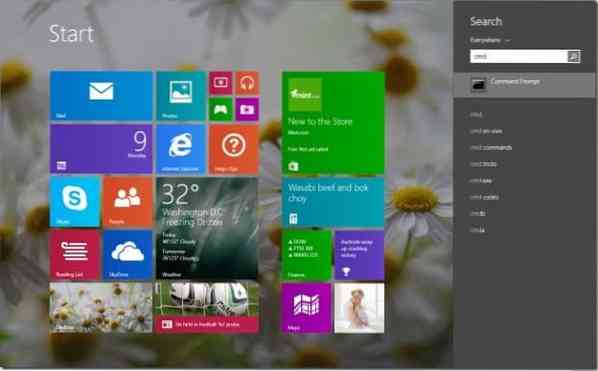
Krok 2: Vo zvýšenom príkazovom riadku vykonajte nasledujúce príkazy:
del% LocalAppData% \ Microsoft \ Windows \ appsFolder.itemdata-ms
Stlačte kláves Enter.
del% LocalAppData% \ Microsoft \ Windows \ appsFolder.itemdata-ms.bak
Stlačte kláves Enter.
Prieskumník Tskill
Stlačením klávesu Enter reštartujte program Windows Explorer.
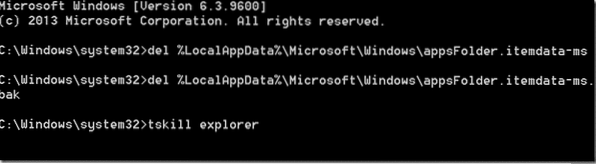
Krok 3: To je všetko! Kliknutím na tlačidlo Štart na paneli úloh alebo stlačením klávesu s logom Windows na klávesnici zobrazíte predvolenú obrazovku Štart.
Tiež by vás mohlo zaujímať, ako nastaviť vlastný obrázok ako pozadie úvodnej obrazovky, automaticky zmeniť farbu pozadia úvodnej obrazovky a ako nastaviť animované pozadie alebo video ako články na pozadí úvodnej obrazovky.
 Phenquestions
Phenquestions


